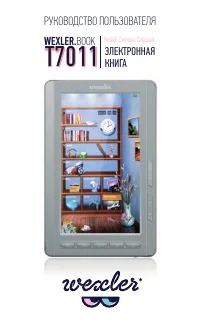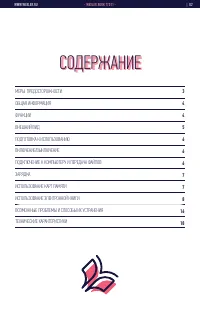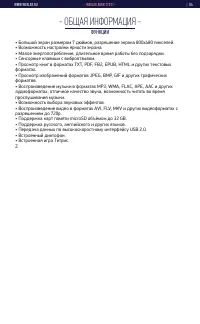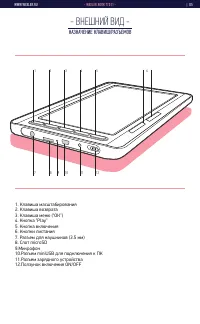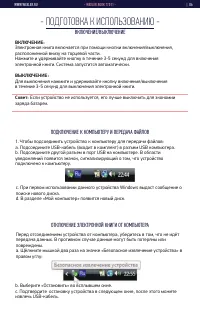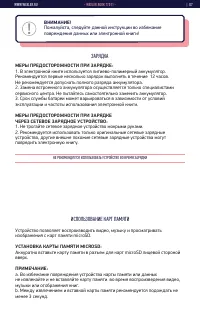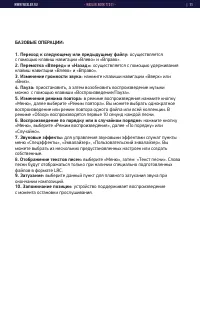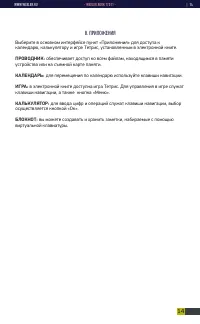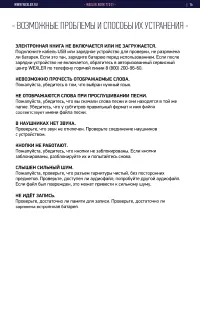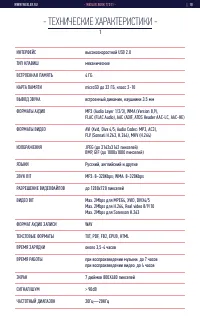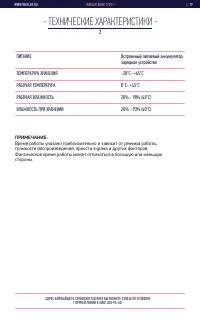Электронные книги Wexler BOOK T7011 - инструкция пользователя по применению, эксплуатации и установке на русском языке. Мы надеемся, она поможет вам решить возникшие у вас вопросы при эксплуатации техники.
Если остались вопросы, задайте их в комментариях после инструкции.
"Загружаем инструкцию", означает, что нужно подождать пока файл загрузится и можно будет его читать онлайн. Некоторые инструкции очень большие и время их появления зависит от вашей скорости интернета.
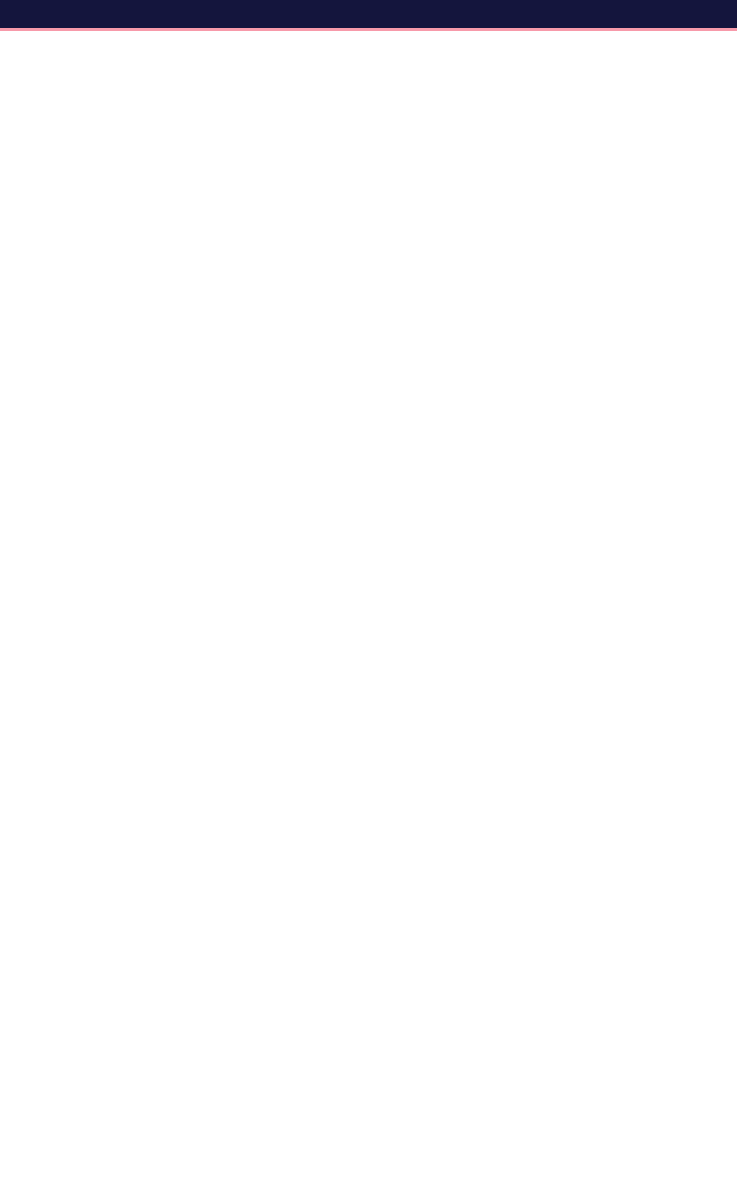
ОПЕРАЦИИ ПРИ ЧТЕНИИ
1. ПЕРЕЛИСТЫВАНИЕ СТРАНИЦ:
используйте клавиши перелистывания справа от
экрана
2. ИЗМЕНЕНИЕ ОРИЕНТАЦИИ ЭКРАНА (ГОРИЗОНТАЛЬНАЯ/ВЕРТИКАЛЬНАЯ):
производится нажатием кнопки "Play"
3. ИЗМЕНЕНИЕ РАЗМЕРА ШРИФТА:
нажмите клавишу масштабирования,
выберите один из предлагаемых размеров шрифта (от S до XXL).
4. ПЕРЕХОД НА СТРАНИЦУ ПО НОМЕРУ:
находясь в режиме чтения, нажмите
«Меню», затем «Переход на страницу», наберите номер страницы при помощи
клавиш навигации и подтвердите свой выбор кнопкой «Oк» для перехода к
выбранной странице.
5. РАБОТА С ЗАКЛАДКАМИ.
5.1. Сохранение закладок:
находясь в режиме чтения, нажмите кнопку «Меню»,
затем выберите «Запомнить закладку» и подтвердите свой выбор кнопку «Ок».
5.2. Чтение закладок:
находясь в режиме чтения, нажмите кнопку «Меню»,
перейдите к пункту «Загрузить закладку», выберите закладку из списка и
подтвердите свой выбор кнопкой «Ок».
5.3. Удаление закладок:
находясь в режиме чтения, нажмите «Меню», затем
«Удаление закладки», выберите нужную закладку и нажмите кнопку «Ок».
6. ВЫКЛЮЧЕНИЕ ПОДСВЕТКИ:
нажмите клавишу «Меню», выберите «Время
подсветка», далее задайте время автоматического отключения подсветки экрана
или режим постоянно включенной подсветки.
7. ИЗМЕНЕНИЕ ЯРКОСТИ:
нажмите клавишу «Меню», выберите «Яркость» и
задайте уровень яркости экрана.
8. СМЕНА ФОНА:
нажмите кнопку «Меню», в пункте «Смена фона» вы можете
выбрать фоновый рисунок для чтения.
9. ИЗМЕНЕНИЕ РАЗМЕРА ШРИФТА:
нажмите кнопку «Меню», в пункте «Размер
шрифта» выберите необходимый размер шрифта. Также размер шрифта можно
изменить при помощи кнопки масштабирования.
10. ИЗМЕНЕНИЕ ЦВЕТА ШРИФТА:
нажмите кнопку «Меню», затем пункт «Цвет
шрифта». Управляя ползунками при помощи клавиш навигации, можно задать
любой цвет шрифта. Выберите «Да» для сохранения.
11. РЕЖИМ ПРОСМОТРА (АВТОМАТИЧЕСКОЕ ИЛИ РУЧНОЕ ПЕРЕЛИСТЫВАНИЕ
СТРАНИЦ):
в режиме чтения нажать клавишу «Меню», выбрать «Режим
просмотра», выбрать режим автоматического или ручного перелистывания. Время
задержки страницы при автоматическом перелистывании задается при помощи
пункта «Автопрокрутка».
12. ВЫБОР ШРИФТА:
нажмите кнопку «Меню», затем пункт «Выбор шрифта». При
помощи этого пункта меню можно выбрать гарнитуру шрифта.
13. БЛОКИРОВКА КЛАВИАТУРЫ:
краткое нажатие клавиши Play блокирует
клавиатуру, повторное нажатие клавиши разблокирует ее.
14. ВОСПРОИЗВЕДЕНИЕ ФОНОВОЙ МУЗЫКИ:
Перед тем как начать чтение,
включите воспроизведение в меню «Музыка». Музыка продолжит
воспроизводиться при чтении книги.
15. КРАТКОЕ НАЖАТИЕ НА КНОПКУ ВКЛЮЧЕНИЯ
гасит экран для сохранения
энергии.
WWW.WEXLER.RU
- WEXLER.BOOK T7011 -
| 09